
※解説画像はWindows11 Home バージョン22H2を使用しています
先日Windows11のウィンドウ周りに表示される影を消す方法をアップしたところ、「デスクトップアイコンの名前に影がついているのも消せるの?」というご質問をいただいたので、今回はそちらについて触れてみたいと思います。
「アイコンの名前に影」というのは下図のような状態を指します。
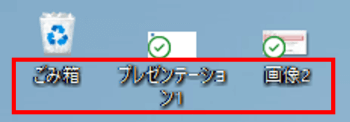
これを消す方法も、操作はウィンドウ周りの影を消す方法とほとんど変わりません。では早速やってみましょう。
まず、画面下部タスクバーにあるスタートボタン(Windowsアイコン)の上で右クリックし、開いたメニューから「システム」をクリックします。
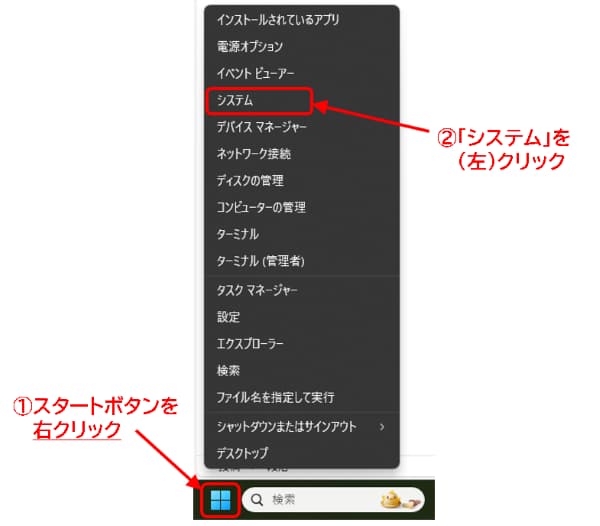
「Windowsの設定」の「システム」メニューが開きますので、「デバイスの仕様」の下にある青字の「システムの詳細設定」をクリックします。
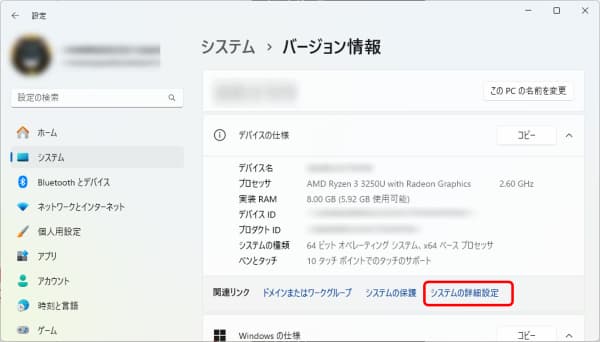
「システムのプロパティ」ダイアログボックス(「詳細設定」タブ)が開いたら、パフォーマンスグループにある「設定」をクリックします。
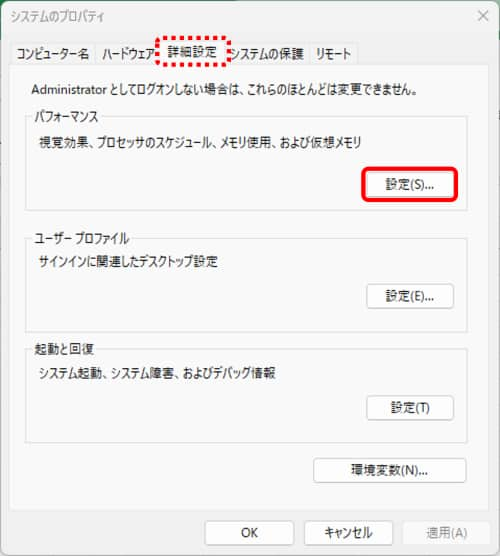
「パフォーマンス オプション」ダイアログボックスが開いたら、「デスクトップのアイコン名に影をつける」のチェックを外します。
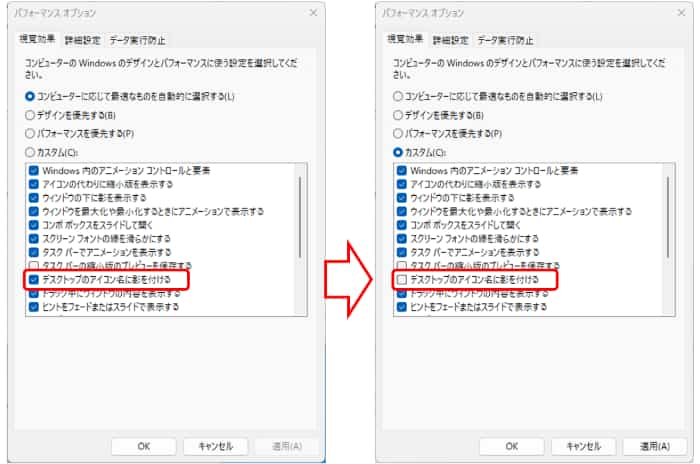
各ダイアログボックスは[OK]、Windowsの設定は「×」をクリックして閉じます。(パフォーマンス オプション ダイアログボックスで[OK]をクリックする前に[適用]をクリックすると、ダイアログボックスを開いたまま結果を確認することができます。続けて他のオプションの設定も変更したり、結果が気に入らず元に戻したい時に便利です)
※[適用]や[OK]をクリックしても変化が見られない場合は、パソコンを再起動してください。
こちらが影あり、影なしの比較です。
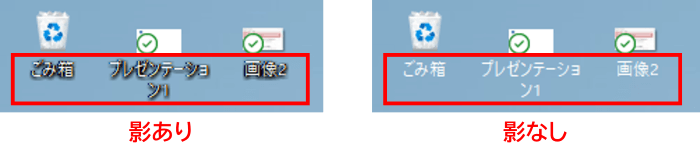
どちらが良いかはデスクトップの背景に何を置くかによっても変わりますので、ご自身の環境下で双方試してみて見やすい方を選択しましょう。
ちなみに「パフォーマンス オプション」ダイアログボックスでは、影を消す他にも様々な項目を適用するか否か選択することができます。お使いのパソコンの動作がちょっともっさりする・・・と感じる時は、アニメーション効果などを適用しない設定にしておくと改善する場合がありますので、他にどんなものがあるかもぜひチェックしてみてください。

